스마트폰 과 같은 기기들에는 보안을 위해 정해진 시간 동안 사용하지 않는 경우 자동으로 화면이 꺼지고 잠기는 기능이 적용 되어 있습니다.
아이폰도 동일하게 자동으로 화면이 꺼지고 그 즉시 잠기게 되는 기능이 활성화 되어 있고 대부분 기본 설정 그대로 사용을 하게 되는데요.
자동 잠금 기능은 정해진 시간동안 아무런 동작이 없는 경우 자동으로 잠기게 되고 이를 해제 하는 경우 다시 비밀번호 해제 또는 Face ID 로 인증을 해 주어야 합니다.
만약 이 시간이 너무 짧거나 자동으로 꺼지지 않도록 하고 싶은 경우 아이폰의 설정을 통해서 잠금 옵션을 변경 하면 됩니다.
그래서 오늘은 아이폰에서 화면이 꺼지지 않게 하거나 꺼지는 시간을 짧거나 길게 변경하는 방법에 대해서 알아 봅니다.
튜토리얼 환경 : 아이폰 IOS 15.4.1v
해당 포스트는 충분한 테스트 및 검증 후 작성 되었지만 이것이 내용의 정확성이나 신뢰성에 대해 보증을 하는 것은 아니니 단순 하게 참고용으로 봐주시길 바랍니다.
아이폰 자동 잠금 시간 변경하기
자동 잠금 메뉴 이동 후 자동 잠금 시간을 변경하거나 또는 비 활성화 할 수 있습니다.
자동 잠금 메뉴 이동
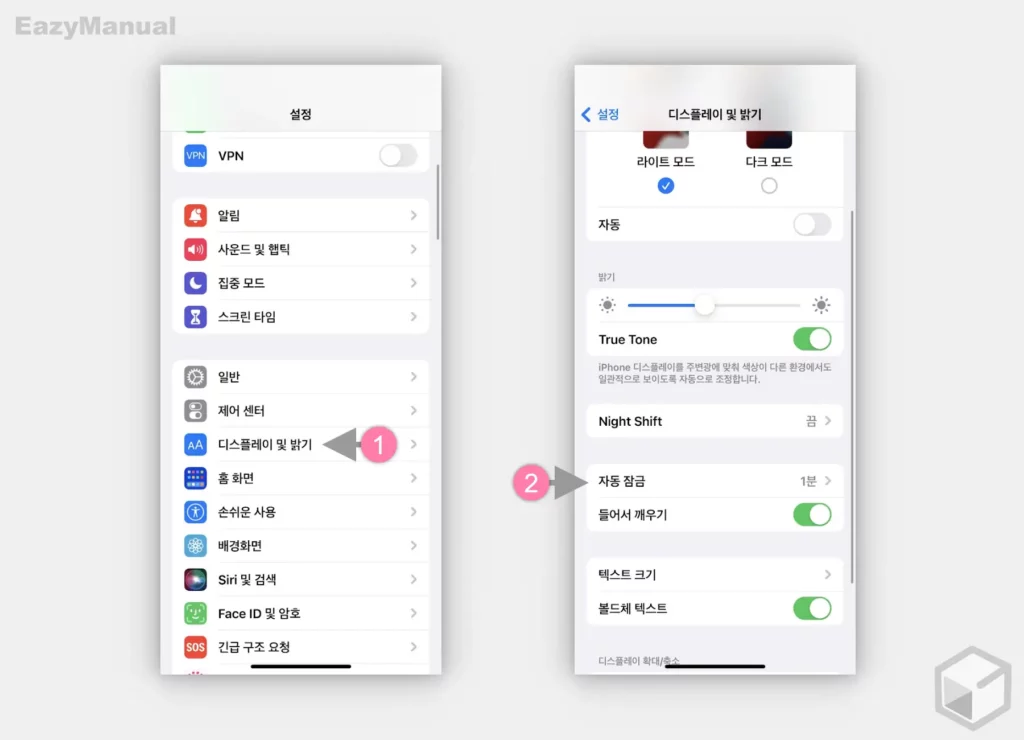
- 설정 앱
 을 열고 아래로 조금 스크롤 해 디스플레이 및 밝기 (1) 메뉴로 이동합니다.
을 열고 아래로 조금 스크롤 해 디스플레이 및 밝기 (1) 메뉴로 이동합니다. - 이동 후 자동 잠금 (2) 을 탭합니다.
자동 잠금 시간 변경 또는 비활성화하기
자동 잠금 메뉴 이동 후 자동 잠금 시간을 원하는 값으로 지정 하거나 아예 화면이 꺼지지 않도록 비활성화 할 수 도 있습니다.
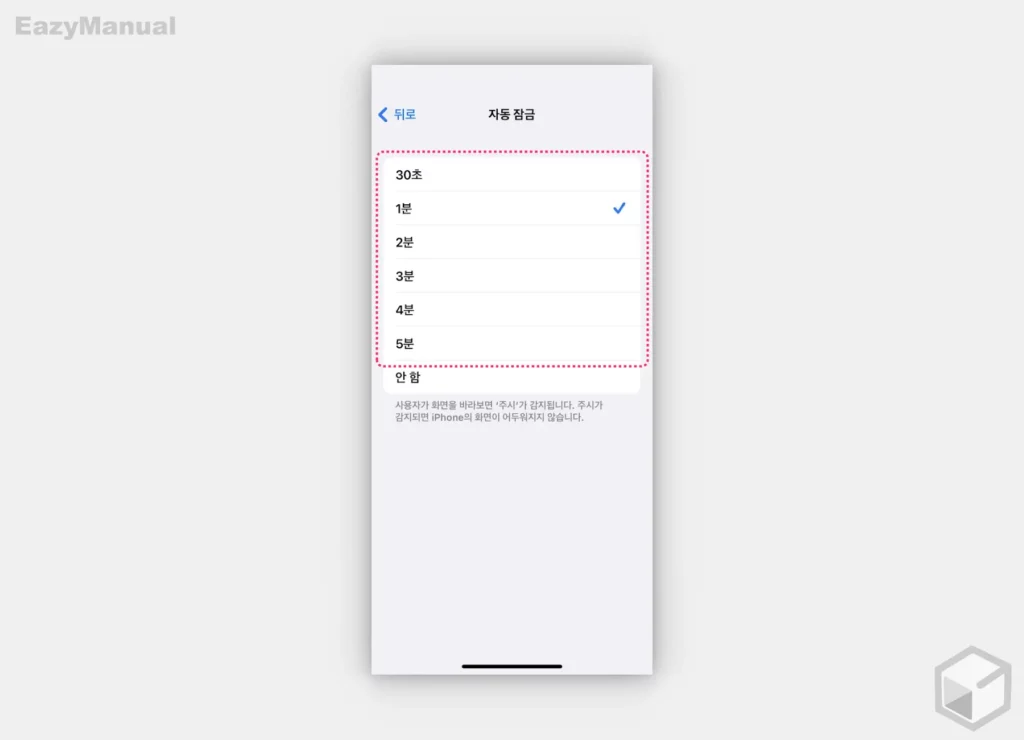
자동 잠금 설정에서 30초 ~ 5분 까지 총 6개의 옵션을 선택해 화면이 꺼지는 잠금 전환 시간을 지정할 수 있습니다.
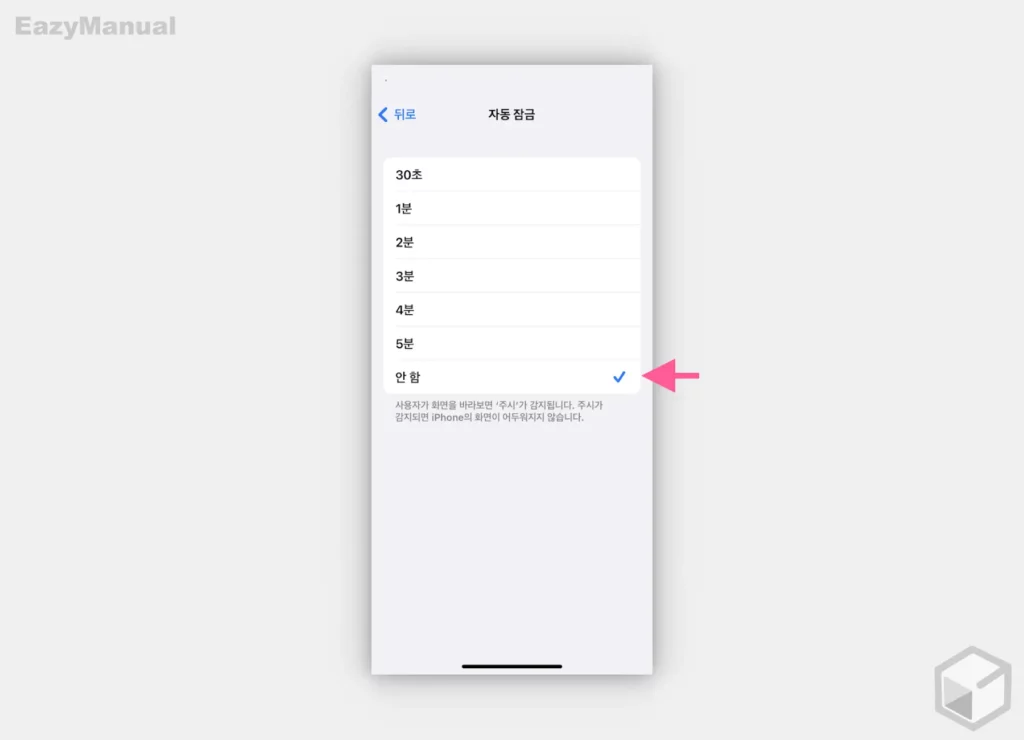
가장 아래 안함 에 체크 시 화면이 꺼지지 않고, 그로 인해 자동으로 잠기지도 않습니다.
참고: 자동으로 잠그지 않도록 설정하는 경우 보안에 취약 하게 됩니다. 추가적으로 배터리 소모가 심하고, 사용하는 디스플레이에 따라 번인이 발생할 확률이 높아지게 됩니다.
아이폰 자동 잠금 메뉴 비활성화 된 경우
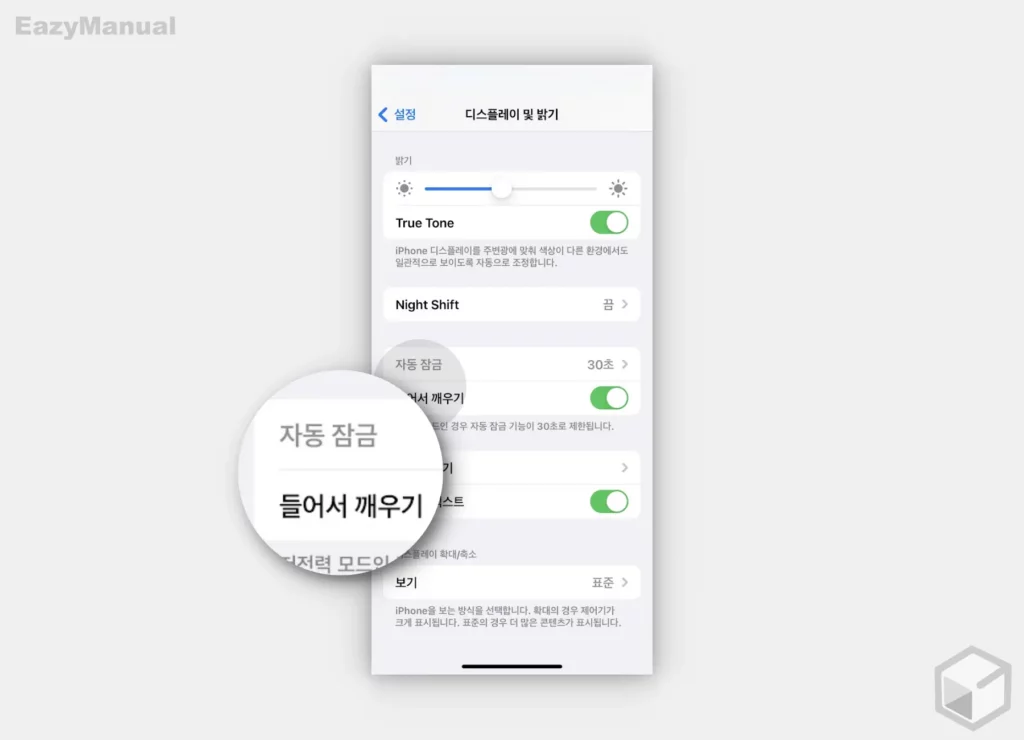
위와 같이 자동 잠금 메뉴가 흐릿하게 표시 되고 메뉴 진입이 되지 않는 경우가 있습니다.
해당 증상의 원인은 대부분 저전력 모드가 활성화 되어있기 때문입니다. 아래 절차로 저전력 모드를 해제 하면 정상적으로 자동 잠금 옵션이 활성화 됩니다.
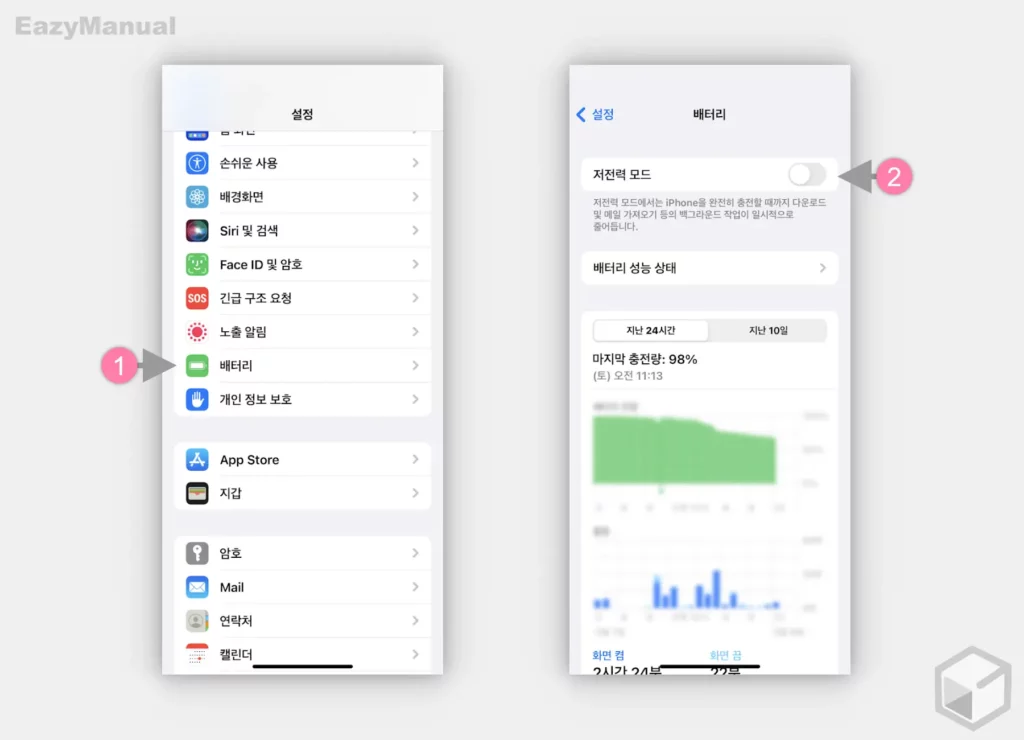
- 설정 앱
 을 열고 아래로 조금 스크롤 해 배터리 (1) 메뉴로 이동합니다.
을 열고 아래로 조금 스크롤 해 배터리 (1) 메뉴로 이동합니다. - 이동 후 상단 저전력 모드 (2) 의 토글 스위치를 왼쪽 방향으로 이동 해 꺼줍니다.
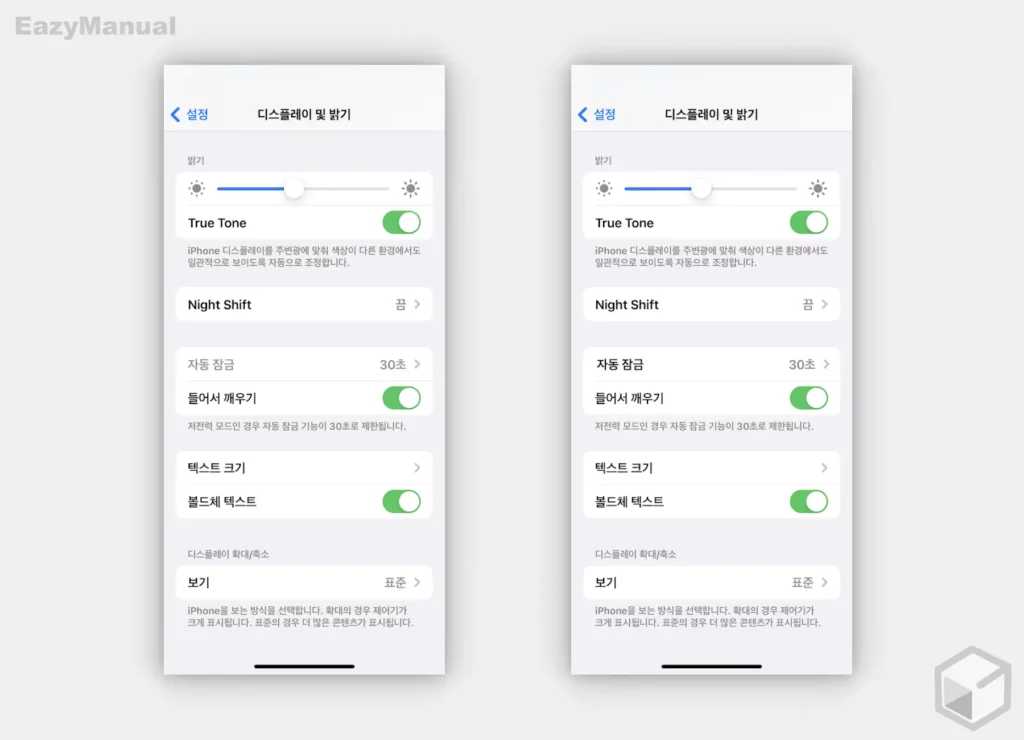
- 비활성화 되어 있던 자동 잠금 옵션이 다시 정상적으로 활성화 된 것을 확인 할 수 있습니다.
마무리
이렇게, 아이폰에서 화면을 안꺼지게 하거나 꺼지는 시간을 변경하는 법과 자동 잠금 메뉴가 비활성화 된 경우 이를 해결 하는 방법 까지 알아 보았습니다.
설정 자체는 아주 간단하게 변경 할 수 있기 때문에 어려움 없이 진행 할 수 있습니다.
다만, 자동으로 잠기는 기능은 전술 한 바와 같이 보안 상 중요한 부분이기 때문에 비활성화 하는 것은 권장하지 않습니다. 부득이하게 비활성화 해야 하더라도 다시 원 상태로 복구 해 두고 사용하시길 바랍니다.
